Excel 如何将行转换为列
首页Excel 函数指南和示例数据管理与清理Excel 行转列怎么操作Excel 如何将行转换为列将水平数据转换为垂直格式的完整指南
在 Excel 中将行转换为列是一项基础的数据重组技术,有助于优化您的电子表格用于分析、报告和可视化。无论您是在准备数据用于数据透视表、创建更有效的图表,还是仅仅需要改变数据方向以提高可读性,掌握行转列的转换方法都能显著提升您的 Excel 工作流程。本指南涵盖了将水平数据转换为垂直格式的多种方法,从简单的粘贴特殊操作到高级公式技术。在线试用即时转置您的数据 - 比 Excel 更快更简单
隐私检查器专业模式试试这些📊将月度销售数据的水平列表转换为垂直列以进行趋势分析📊将基于行的产品信息转换为列格式用于数据库导入📊将水平排列的调查回复重组为垂直格式以进行统计分析📊将宽格式时间序列数据转换为长格式以用于可视化工具拖放 Excel 或 CSV 文件到这里
最多上传 2 个文件(总大小 10MB)•Free Plan升级到 Standard 以获得更高限制 →行转列指南掌握 Excel 中行到列转换的这些方法
转置方法Excel 提供多种将行转换为列的方法:
- 带转置选项的粘贴特殊功能
- TRANSPOSE 函数
- Power Query
- 用于复杂或重复转置的 VBA 宏转置步骤1选择要转换为列的行数据范围
2复制数据(Ctrl+C)
3点击您希望转置后数据开始的单元格
4右键点击并选择"粘贴特殊"
5勾选对话框中的"转置"选项
6点击确定,数据将以行列互换的方式粘贴
7对于基于公式的转置,使用 =TRANSPOSE(范围) 并按 Ctrl+Shift+Enter 确认(适用于 Excel 2019 及更早版本)
8对于 Power Query,使用"数据 > 从表/范围",然后"转换 > 转置"
常见用途数据标准化将宽格式数据(多列)转换为长格式(较少列,更多行)以适应分析工具
数据库导入准备将水平数据重组为垂直格式以兼容数据库
时间序列分析将时间周期从列转换为行以更好地可视化趋势
报告重组将基于行的汇总数据转换为列格式以实现更有效的报告
专业提示1使用粘贴特殊转置时,结果是一个与原始数据没有链接的静态副本2TRANSPOSE 函数创建一个动态数组,当源数据变化时自动更新3对于 Excel 365,TRANSPOSE 函数结果会自动溢出到相邻单元格4对于旧版 Excel,在输入 TRANSPOSE 公式前选择精确的目标范围(行列尺寸互换)5在 Excel 2019 及更早版本中,使用 Ctrl+Shift+Enter 确认数组公式6Power Query 非常适合复杂转换或处理大型数据集7考虑为频繁的行转列转换创建专用宏8执行转置操作前,始终保留原始数据的备份关于行转列转换的常见问题将行转换为列的常见问题和解决方案
使用粘贴特殊和 TRANSPOSE 函数有什么区别?粘贴特殊转置创建一个与原始数据没有连接的静态副本。TRANSPOSE 函数创建一个基于公式的结果,当源数据变化时自动更新。一次性转换时使用粘贴特殊,而当您需要结果反映源数据的持续变化时使用 TRANSPOSE。在 Excel 365 中,TRANSPOSE 会自动将结果溢出到相邻单元格,而旧版本则需要选择精确的目标范围并使用 Ctrl+Shift+Enter。如何在保留公式的情况下将多行转换为列?要在保留公式的情况下将行转换为列:1) 选择包含公式的数据,2) 复制(Ctrl+C),3) 选择目标位置,4) 使用粘贴特殊 > 转置。转置后的数据将保持计算值和公式,相应调整单元格引用。对于复杂情况,您可能需要使用 FORMULATEXT 函数提取公式文本,转置该文本,然后使用 INDIRECT 或动态数组函数在新方向中重新创建功能性公式。能否只将特定行转换为列?是的,对于选择性转置:1) 只选择您想要转置的特定行,2) 复制并使用粘贴特殊 > 转置,或 3) 对特定范围使用 TRANSPOSE 函数。对于更复杂的情况,使用 Power Query:1) 导入您的数据,2) 使用"选择/删除行"只选择您需要的内容,3) 应用"转置"转换,4) 将结果加载到您想要的位置。此方法为大型数据集提供更多灵活性,并保留原始数据结构。为什么我的转置数据显示公式而不是值?如果您的转置数据显示公式而不是值,您可能使用了常规复制粘贴而不是粘贴特殊。解决方法:1) 选择源数据,2) 复制(Ctrl+C),3) 选择目标位置,4) 右键点击并选择粘贴特殊,5) 选择"值"并勾选"转置",6) 点击确定。或者,您可以先将源数据中的公式转换为值(通过复制并使用粘贴特殊 > 值),然后执行转置。将行转换为列时如何处理表头?要正确地将带表头的行转换为列:1) 复制前在选择中包含表头,2) 使用粘贴特殊 > 转置保持表头与数据之间的关系。要获得更多控制,使用 Power Query:1) 选择包含表头的数据,2) 数据 > 从表/范围(确保勾选"我的表有表头"),3) 转换 > 转置,4) 转换 > 将第一行作为表头。这样可以有效地将行表头转换为列表头,同时保持数据关系。如何同时从多个工作表转置数据?要同时从多个工作表转置数据:1) 使用 Power Query 从每个工作表导入数据,单独转置,然后合并结果,或 2) 创建循环遍历工作表并对每个应用转置的 VBA 宏。一个简单的 VBA 方法可能是:```Sub TransposeMultipleSheets()\nDim ws As Worksheet\nFor Each ws in ActiveWorkbook.Worksheets\n ws.Range("A1:J10").Copy\n [目标工作表].Range("A1").PasteSpecial Transpose:=True\n [更新下一个表的目标引用]\nNext ws\nEnd Sub```有没有办法为定期更新的数据自动化行转列转换?对于定期更新数据的自动行转列转换:1) 使用 TRANSPOSE 函数,它会在源数据变化时自动更新,2) 对于更复杂的情况,创建到源数据的 Power Query 连接,包含转置在内的转换步骤,然后根据需要刷新查询,3) 使用 Power Automate 或带定时触发器的 VBA 宏安排自动刷新。这些方法消除了手动工作,同时确保您的转置数据与源更改保持同步。如何处理转换为列时的超宽行?处理超宽行转换为列:1) 对于 Excel 365,TRANSPOSE 函数通过溢出功能自动处理这种情况,2) 对于旧版 Excel,确保您的目标列范围足够高以容纳所有转置数据,3) 对于极宽的行,考虑使用 Power Query,它能更高效地处理大型转置,4) 如果使用粘贴特殊,注意 Excel 的列限制(现代版本中为 16,384)。对于海量数据集,考虑将转置分成更小的块或使用外部工具如 R 或 Python。相关 Excel 函数探索其他数据组织和操作工具
Excel 列转行怎么操作学习如何高效地在列和行之间转置数据Excel 按列排序怎么做学习如何高效地按列排序以更好地组织数据Excel 删除空行怎么操作学习如何快速高效地删除空行